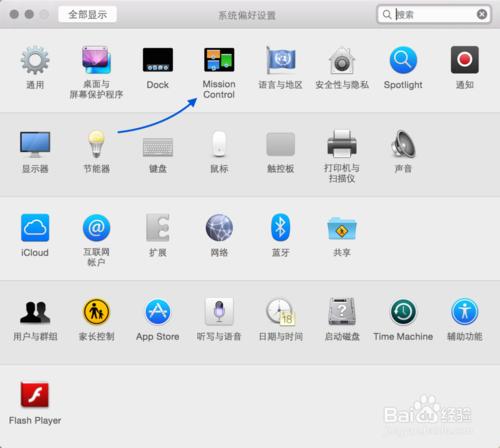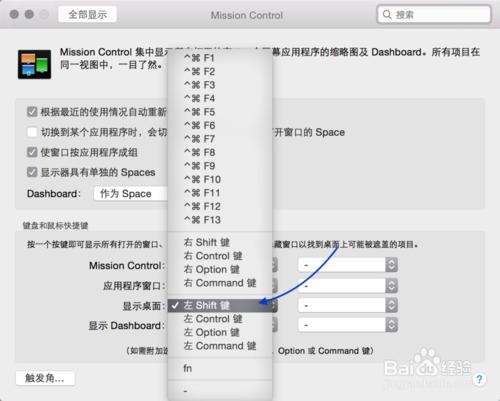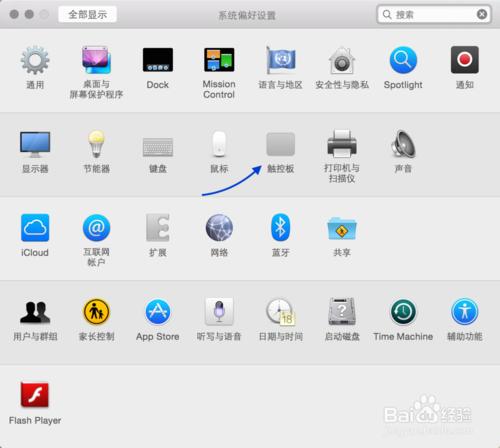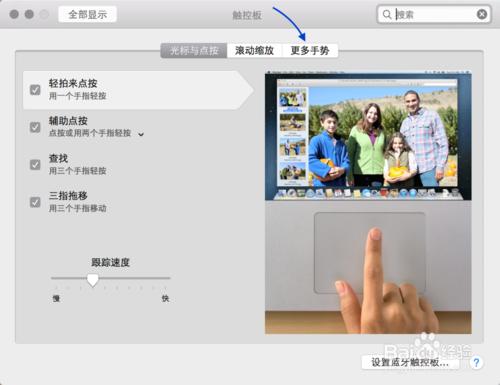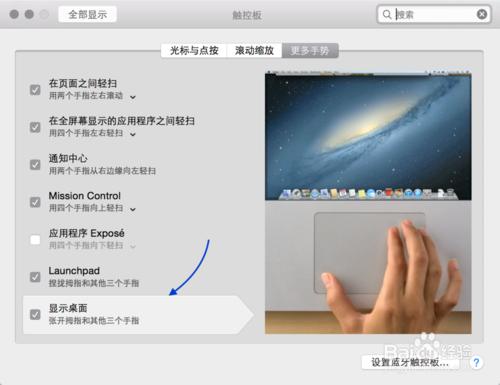我們通常都會把平時經常要用到的一些應用程式、圖片,文件放到電腦系統的桌面上,方便我們能夠很方便快捷的開啟。有時候可能會在電腦上開啟多個應用視窗,而此時正好需要返回桌面去開啟一些東西。這時我們就可以用系統為我們設定好的快捷鍵返回桌面。這裡簡單介紹下怎麼在 Mac 系統上返回桌面的方法。
工具/原料
Mac 系統
方法一、通過組合鍵來顯示桌面
在 Windows 系統中,相信很多朋友都知道可以按鍵盤上的“開始+D”組合鍵來返回桌面。同樣地,在蘋果電腦系統上也可以用組合鍵來顯示桌面,通過按 command+F3 這二個組合鍵即可顯示桌面。
另外,除了可以用 command+F3 來顯示桌面以外,我們還可以通過 Fn+F11 鍵來顯示桌面。
如果你覺得Fn+F11二個鍵位離得太遠了,想要更改的話,請在“系統偏好設定”中開啟 Mission Control 功能,如圖所示
在 Mission Control 介面中,點選“顯示桌面”下拉列表,可以自己定義一個和 Fn 鍵配合來顯示桌面的按鍵。比如我這裡用 Fn+左shift鍵,如圖所示
方法二、用觸控板顯示桌面手勢
如果你的 Mac 電腦上有觸控板的話,我們還可以用用多指手勢來顯示桌面,非常地方便與快捷。在“系統偏好設定”中點選開啟“觸控板”功能,如圖所示
在觸控板設定視窗點選“更多手勢”欄目,如圖所示
隨後請確保用於“顯示桌面”的多指操作選項已經開啟。
用五個手指在觸控板上做一個張開的動作,即可顯示桌面了。